excel表格进行分类筛选的方法
发布时间:2016-12-24 10:01
相关话题
Excel中经常需要使用到分类筛选的功能,分类筛选具体该如何进行呢?接下来是小编为大家带来的excel表格进行分类筛选的方法,供大家参考。
excel表格进行分类筛选方法:
分类筛选步骤1:首先,打开我们电脑上的Excel软件。

分类筛选步骤2:打开之后,我们会看到表格中是空白的,需要我们添加需要的信息。
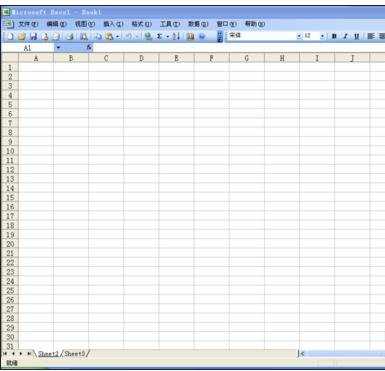
分类筛选步骤3:在表格中输入完自己需要的信息。此以简单的例子为例。

分类筛选步骤4:把你需要筛选分类的信息的首行选择,(以此为例)从姓名开始,鼠标按住不放一直拉到最后放开。
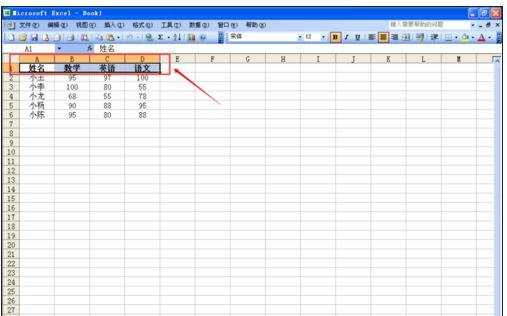
分类筛选步骤5:现在,点击“数据”在出来的选项中第二个是筛选,把鼠标光标放在“筛选”处,点击“自动筛选”
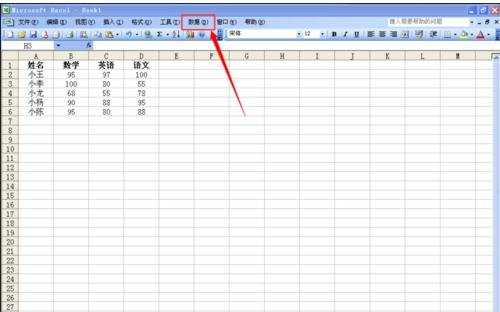
分类筛选步骤6:现在会看到第一行的每个方格后面都多了一个箭头方框,这是什么呢?这就是筛选成功了。
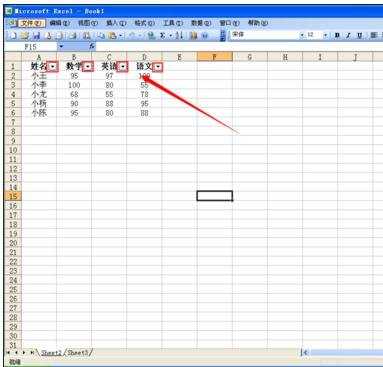
分类筛选步骤7:点击箭头方框,会发现有许多的数据,点击你需要看的数据,那么那一列相同的数据都会出现。
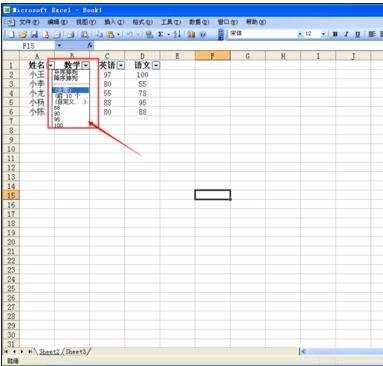
看了excel表格进行分类筛选的方法还看了:
1.excel表格分类筛选的教程
2.excel表格的筛选功能使用方法
3.excel表格对内容进行分类的方法
4.如何对Excel表格进行分类汇总
5.excel表格的自动筛选功能使用方法
6.excel表格里怎么筛选的方法
7.excel表格批量筛选数据的方法

excel表格进行分类筛选的方法的评论条评论